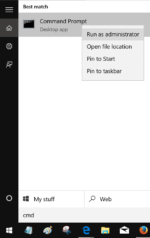Eu tenho usado o aplicativo Mail nativo desde o lançamento do Windows 10 e estava feliz com ele até que começou a desenvolver problemas. No fim de semana passado, quando cliquei no botão de repetição, o aplicativo Mail simplesmente travou e fechou. A princípio, pensei que fosse porque acidentalmente cliquei no botão Fechar, mas não foi esse o caso.
O aplicativo de email trava ou não abre no Windows 10
Desde aquele dia até hoje de manhã até que consegui corrigir o problema, o aplicativo Mail falhou ao abrir, ou mesmo aberto, travava ou fechava ao clicar no botão Replay.
Se você também não conseguir abrir o aplicativo Mail ou se ele fechar quando você clicar em repetir ou em qualquer outro botão, experimente as seguintes correções. Você também pode experimentar as seguintes correções se estiver enfrentando algum tipo de problema com o aplicativo Mail.
Correção 1
Execute o solucionador de problemas oficial dos aplicativos da loja
Embora este solucionador de problemas oficial para solucionar problemas de aplicativos da Loja não tenha me ajudado a corrigir o problema, isso pode ajudar você a corrigir seu problema. Baixe o Solucionador de problemas de aplicativos da loja neste link e execute-o. É melhor fechar o aplicativo Mail se estiver em execução.
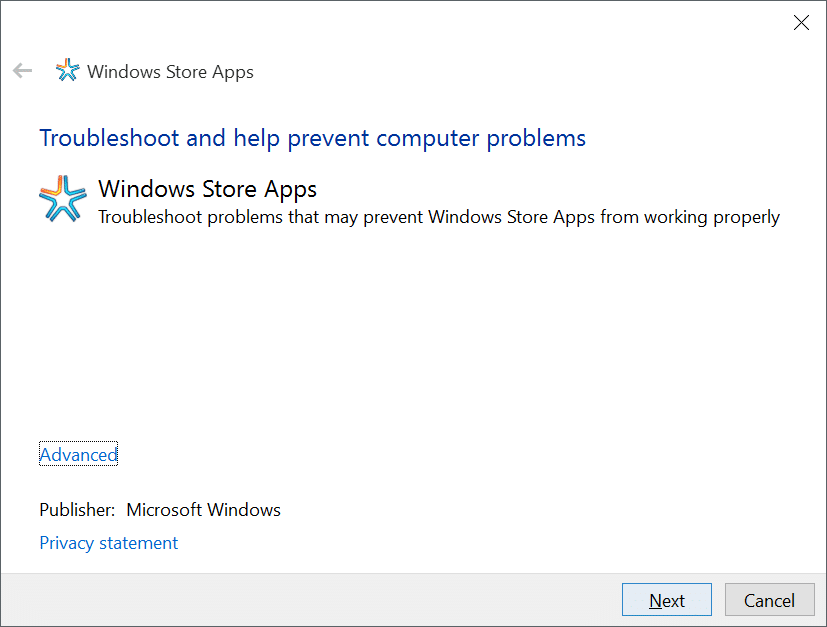
Correção 2
Registre novamente o Mail e outros aplicativos
Se o solucionador de problemas acima não produzir bons resultados, tente registrar novamente o aplicativo Mail. Como não há uma maneira funcional de registrar novamente apenas o aplicativo Mail, precisamos registrar novamente todos os aplicativos pré-instalados ou internos executando um comando no PowerShell.
O procedimento para registrar novamente o aplicativo Mail requer que você execute um comando no PowerShell, mas é relativamente fácil. Basta seguir as instruções abaixo sem quaisquer desvios para reinstalar o aplicativo Mail.
Aqui está como fazer isso:
Passo 1: Feche o aplicativo Mail se estiver em execução.
Passo 2: Abra o PowerShell com direitos de administrador. Para fazer isso, digite PowerShell na caixa de pesquisa do menu Iniciar, clique com o botão direito do mouse no Windows PowerShell e clique em Executar como administrador.
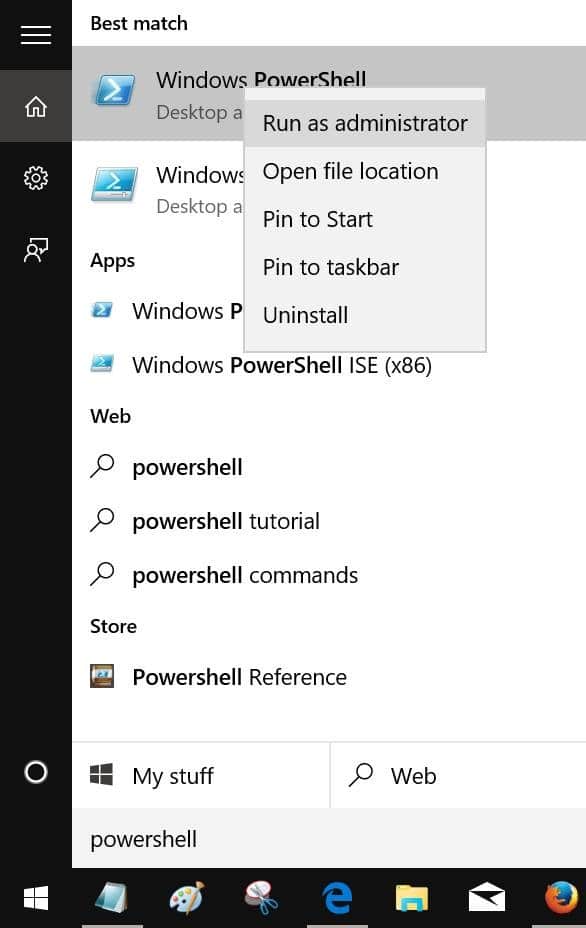
Clique no botão Sim quando vir o prompt Controle de Conta de Usuário.
Etapa 3: Copie e cole o seguinte comando no PowerShell e pressione Enter para executar o comando.
Get-AppXPackage | Foreach {Add-AppxPackage -DisableDevelopmentMode -Register “$($_.InstallLocation)\AppXManifest.xml”}
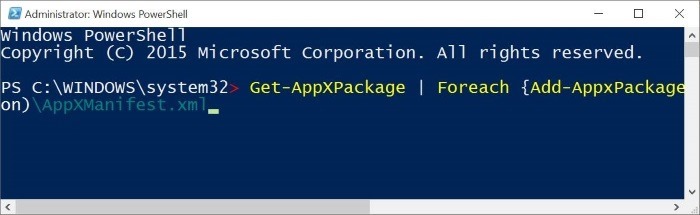
Uma vez feito, feche o PowerShell.
Correção 3
Redefinir o aplicativo Mail
O Windows 10 permite que você redefina um aplicativo para resolver problemas sem reinstalar o aplicativo. Consulte nosso guia sobre como redefinir o aplicativo Mail no Windows 10 para redefinir facilmente o Windows 1o Mail.
Correção 4
Reinstale o aplicativo Mail
No meu caso, este método é o que me ajudou a resolver o problema. Se nenhum dos métodos acima, esse método deve fazer o aplicativo Mail funcionar novamente.
AVISO: A reinstalação do aplicativo Mail removerá todos os e-mails salvos e também poderá remover credenciais, o que significa que talvez seja necessário fazer login novamente.
Para reinstalar o Mail, consulte nosso guia sobre como reinstalar o aplicativo Mail no Windows 10 para obter instruções passo a passo.
Hashtags: #Correção #aplicativo #email #Windows #não #está #abrindo
FONTE
Nota: Este conteúdo foi traduzido do Inglês para português (auto)
Pode conter erros de tradução
Olá, se tiver algum erro de tradução (AUTO), falta de link para download etc…
Veja na FONTE até ser revisado o conteúdo.
Status (Ok Até agora)
Se tiver algum erro coloque nos comentários